دهکده دانش و فناوری با تمرکز بر فناوری های نو برای رشد و توسعه کسب و کارها راه حلهای نرم افزاری با صرفه اقتصادی ارائه می کند.
[ad_1]
آیا می خواهید از چندین فرم جستجو در وردپرس استفاده کنید؟
افزودن چندین فرم جستجو به سایت شما به بازدیدکنندگان شما کمک می کند تا به سرعت آنچه را که به دنبال آن هستند پیدا کنند و تجربه کاربری را بهبود بخشد.
در این مقاله به شما نشان خواهیم داد که چگونه می توانید چندین فرم جستجو را به سایت وردپرس خود اضافه کنید.

فرم های جستجوی وردپرس به بازدیدکنندگان شما کمک می کند تا محتوای مورد نظر خود را پیدا کنند. قابلیت کشف بهتر محتوا باعث می شود که کاربران زمان بیشتری را در وب سایت شما صرف کنند که به شما کمک می کند بازدید از صفحه خود را افزایش دهید و نرخ پرش خود را کاهش دهید.
همچنین زمانی که کاربر زمان بیشتری را در سایت شما صرف می کند، احتمال بیشتری دارد که به سایت شما بپیوندد لیست ایمیل، یک محصول بخرید یا مشترک شوید.
با استفاده از چندین فرم جستجو در سایت خود، جستجوی بخش های مختلف وب سایت و یافتن فرم جستجو را برای بازدیدکنندگان آسان می کنید.
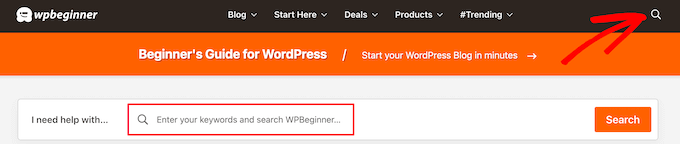
به علاوه، میتوانید این فرمهای جستجو را طوری سفارشی کنید که بسته به مکان، نتایج متفاوتی را نشان دهند. به عنوان مثال، میتوانید یک نوار جستجو در سرتاسر سایت در هدر خود داشته باشید و یک نوار جستجوی محصول جداگانه ایجاد کنید تا بازدیدکنندگان بتوانند محصولی را در سایت شما جستجو کنند. فروشگاه آنلاین.
با توجه به آنچه گفته شد، بیایید به شما نشان دهیم که چگونه چندین فرم جستجو در وردپرس ایجاد کنید، قدم به قدم.
ساده ترین راه برای افزودن چندین فرم جستجو به وب سایت وردپرسی خود استفاده از آن است SearchWP افزونه این یکی از بهترین افزونه های جستجو برای وردپرس توسط بیش از 30000 سایت استفاده شده است.
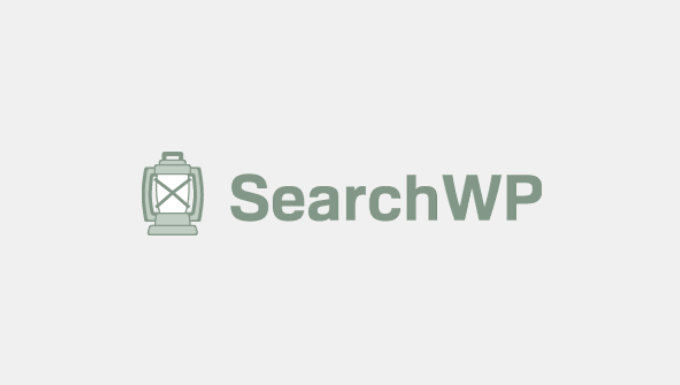
استفاده از آن بسیار آسان است، به شما کنترل کامل بر نتایج جستجوی وردپرس خود می دهد و به شما امکان می دهد از چندین فرم جستجوی مختلف در سایت خود استفاده کنید.
راه اندازی SearchWP
اولین کاری که باید انجام دهید این است که افزونه را نصب و فعال کنید. برای جزئیات بیشتر، راهنمای گام به گام ما را ببینید نحوه نصب افزونه وردپرس.
پس از فعال سازی، باید به تنظیمات » SearchWP و سپس بر روی گزینه منوی ‘License’ کلیک کنید.
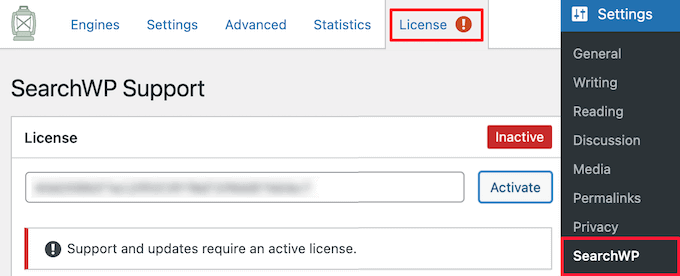
در اینجا، باید کلید مجوز خود را در کادر “License” وارد کرده و روی دکمه “فعال کردن” کلیک کنید. شما می توانید این اطلاعات را در زیر حساب خود در آدرس پیدا کنید وب سایت SearchWP.
پس از آن، باید روی گزینه منوی ‘Engines’ کلیک کنید.
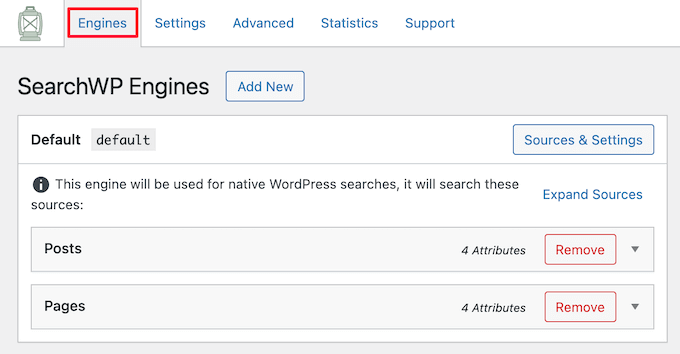
با این کار صفحه ای ظاهر می شود که باید تنظیمات موتور جستجوی خود را در آن تنظیم کنید. به آن فکر کنید مانند ایجاد الگوریتم جستجوی Google خود که به طور خاص برای شما ساخته شده است سایت وردپرس و محتوا
قبل از ایجاد چندین فرم جستجوی سفارشی که نتایج متفاوتی را نشان می دهند، باید یک موتور جستجوی سراسر سایت ایجاد کنید.
برای تنظیم تنظیمات موتور جستجو، کافی است روی «پستها»، «صفحات»، «کتابخانه» یا سایر فهرستهای کشویی نوع پست سفارشی که در دسترس هستند کلیک کنید.
سپس، میتوانید «ضریب وزن» را بالا یا پایین تنظیم کنید تا نحوه رتبهبندی آن نوع محتوا توسط موتور جستجویتان را تغییر دهید.
اگر می خواهید برای عنوان و محتوای صفحه بیشتر از گزیده ارزش قائل شوید، کافی است اسلایدرها را بر اساس آن حرکت دهید.
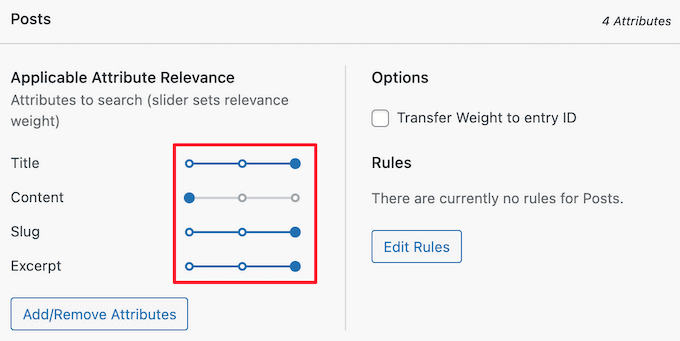
پس از اتمام کار، مطمئن شوید که روی دکمه «ذخیره موتورها» کلیک کنید.
اکنون، زمان ایجاد چندین فرم جستجوی مختلف است که میتوانید آنها را به مکانهای مختلف در سراسر سایت خود اضافه کنید.
SearchWP یک افزونه جستجوی بسیار انعطاف پذیر است و ایجاد انواع مختلف فرم های جستجو را آسان می کند.
در اینجا برخی از رایج ترین انواع فرم های جستجوی سفارشی که می توانید ایجاد کنید آورده شده است.
ایجاد فرم های جستجوی نوع پست سفارشی
فرم های جستجوی نوع پست سفارشی راهی عالی برای کمک به بازدیدکنندگان شما برای یافتن مرتبط ترین محتوا است. مثلا استفاده می کنیم انواع پست سفارشی اینجا در WPBeginner برای ما واژه نامه و معاملات صفحات، بنابراین آنها از بقیه مطالب ما جدا هستند.
این نوع فرم جستجو نیز رایج است بررسی وب سایت ها، جایی که می خواهید پست های بررسی محصول خود را از بقیه محتوای سایت خود جدا کنید.
با استفاده از SearchWP، میتوانید فرمهای جستجوی فردی ایجاد کنید که فقط محتوای آن نوع پست خاص را جستجو میکند.
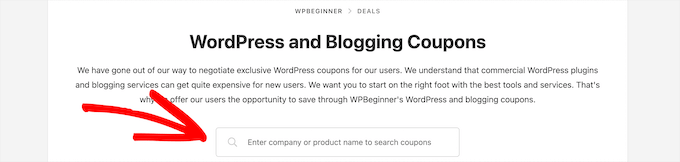
برای جزئیات بیشتر، راهنمای ما در نحوه ایجاد فرم جستجوی پیشرفته در وردپرس برای انواع پست سفارشی.
ایجاد فرم های جستجوی دسته بندی در وردپرس
فرمهای جستجو بر اساس دستهبندی به بازدیدکنندگان اجازه میدهد وبسایت شما را بر اساس دستههای خاص جستجو کنند. اگر محتوای زیادی دارید، این می تواند به بازدیدکنندگان شما کمک کند تا به سرعت آنچه را که به دنبال آن هستند پیدا کنند.
به جای جستجو در تمام مقالات خود، به بازدیدکنندگان خود کنترل دقیقی بر نوع محتوایی که به دنبال آن هستند می دهید.
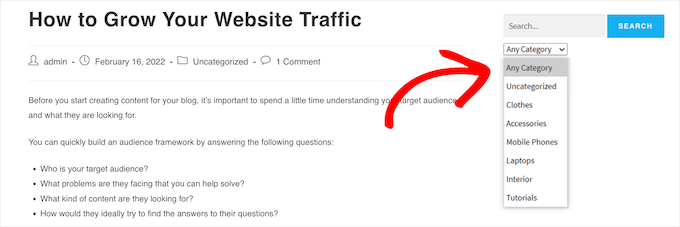
برای جزئیات بیشتر، راهنمای ما در نحوه جستجو بر اساس دسته بندی در وردپرس.
ایجاد صفحات سفارشی و فرم های جستجوی پست در وردپرس
فرم های جستجوی پیش فرض شما همه صفحات، پست ها و انواع پست های سفارشی شما را در نتایج جستجو نشان می دهد. با این حال، مواقعی وجود دارد که ممکن است بخواهید جلوی نمایش برخی از صفحات و پستها را بگیرید.
به عنوان مثال، اگر شما یک فروشگاه آنلاین، ممکن است بخواهید خود را پنهان کنید صفحه پرداخت، صفحه سبد خرید، صفحه متشکرمو صفحه حساب کاربری
یا کسانی که دارند وب سایت های عضویت ممکن است بخواهد محتوای برتر خود را مخفی کنید و سایر صفحات فقط اعضا.
برخی از کاربران حتی ممکن است بخواهند از نمایش تمام صفحات وردپرس در جستجو جلوگیری کنند.
برای کسب اطلاعات بیشتر، راهنمای گام به گام ما را ببینید نحوه حذف صفحات از نتایج جستجوی وردپرس.
اکنون که چندین فرم جستجو ایجاد کرده اید، وقت آن است که آنها را به سایت وردپرس خود اضافه کنید.
می توانید فرم های جستجو را در هر کجا که دوست دارید اضافه کنید، حتی در وسط صفحه یا پست. رایج ترین مکان ها برای افزودن فرم های جستجو در منوی وردپرس شما هستند، نوارهای کناری و پاورقی.
بیایید نگاهی به نحوه اضافه کردن فرم های جستجوی خود در مناطق مختلف بیندازیم.
افزودن فرم جستجو به منوهای وردپرس
تقریبا هر محبوب وبلاگ وردپرس دارای یک فرم جستجوی ساده یا نوار جستجو در منوی ناوبری وردپرس از آنجایی که بسیار قابل توجه و آسان است.

از آنجایی که این مکان بسیار رایج است، بسیاری از بازدیدکنندگان به دیدن نوار جستجو در این مکان عادت دارند و ابتدا اینجا را بررسی می کنند.
برای جزئیات بیشتر، راهنمای گام به گام ما را ببینید نحوه اضافه کردن نوار جستجو به منوهای وردپرس.
افزودن فرم های جستجو به ستون های جانبی وردپرس
یکی دیگر از مکان های رایج برای فرم های جستجوی شما نوار کناری یا پاورقی شماست.
هنگامی که یک الگوریتم جستجوی جدید با SearchWP ایجاد می کنید، به طور خودکار جایگزین جستجوی پیش فرض وردپرس می شود، بنابراین می توانید به راحتی یک نوار جستجو را به نوار کناری خود اضافه کنید که این نتایج بهبود یافته را نشان می دهد.
برای انجام این کار، به سادگی به ظاهر » ویجت ها برای باز کردن ویرایشگر ویجت مبتنی بر بلوک.
هر منطقه ویجت شما قالب وردپرس یک برگه جداگانه در ویرایشگر بلوک خواهد داشت.
در آسترا موضوع، ناحیه ویجت نوار کناری “نوار کناری اصلی” نامیده می شود، اما ممکن است نام شما بسته به موضوع شما متفاوت باشد.
به سادگی روی نماد اضافه کردن بلوک «به علاوه» در زیر نوار کناری که میخواهید ویجت خود را اضافه کنید، کلیک کنید.
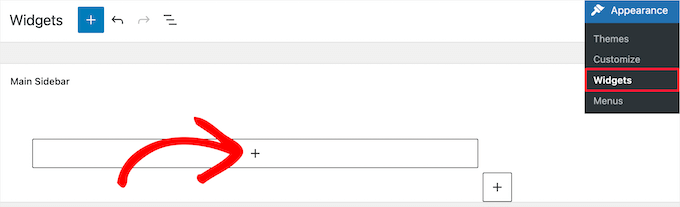
سپس «جستجو» را در نوار جستجو تایپ کنید و روی نماد بلوک «جستجو» کلیک کنید.
این به طور خودکار فرم جستجو را در نوار کناری شما وارد می کند.
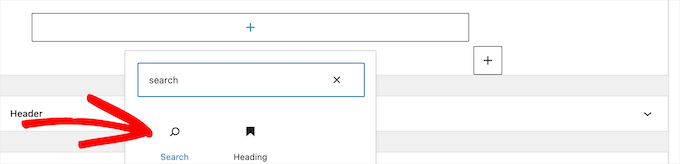
می توانید عنوانی اضافه کنید و متن داخل کادر جستجو را تغییر دهید.
وقتی کارتان تمام شد، روی دکمه «بهروزرسانی» کلیک کنید تا فرم جستجوی شما فعال شود.
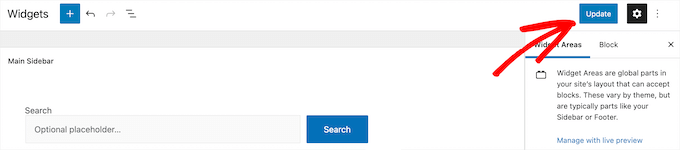
اکنون، می توانید از سایت خود دیدن کنید تا فرم جستجوی بهبود یافته خود را مشاهده کنید.
شما می توانید بلوک جستجو را به هر منطقه ویجت سایت خود اضافه کنید. برای کسب اطلاعات بیشتر، راهنمای ما را در نحوه افزودن و استفاده از ابزارک در وردپرس.

همچنین میتوانید یک فرم جستجوی زنده آژاکس، شبیه به ویژگی تکمیل خودکار کشویی که در موتورهای جستجو مانند Google رایج است، ایجاد کنید.
برای جزئیات بیشتر، راهنمای ما در چگونه جستجوی زنده آژاکس را به سایت وردپرس خود اضافه کنید.
افزودن فرم های جستجو به پست ها و صفحات وردپرس
در مرحله بعد، ممکن است بخواهید یک فرم جستجوی سفارشی را به پست ها و صفحات خاصی اضافه کنید. به عنوان مثال، ما یک فرم جستجوی سفارشی در صفحه معاملات خود داریم که فقط کوپن ها و معاملات خاص را جستجو می کند.
شما همچنین می توانید از این برای خود استفاده کنید میز کمک، پایگاه دانش، سؤالات متداول، اسناد و موارد دیگر.
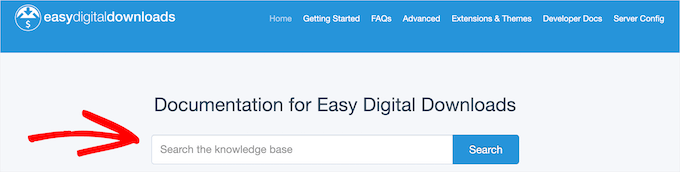
این نوع فرم جستجو می تواند برای بازدیدکنندگان شما بسیار مفید باشد زیرا فقط نوع خاصی از محتوا را جستجو می کند.
برای جزئیات بیشتر، راهنمای ما در نحوه اضافه کردن فرم جستجو در پست وردپرس با کد کوتاه.
امیدواریم این مقاله به شما در یادگیری نحوه استفاده از فرم های جستجوی چندگانه در وردپرس کمک کرده باشد. همچنین ممکن است بخواهید راهنمای ما را در این زمینه ببینید چگونه یک دامنه ایمیل رایگان دریافت کنیم، و انتخاب های متخصص ما از بهترین جایگزین های GoDaddy که ارزان تر و قابل اطمینان تر هستند.
اگر این مقاله را دوست داشتید، لطفا در ما مشترک شوید کانال یوتیوب برای آموزش تصویری وردپرس. شما همچنین می توانید ما را در توییتر و فیس بوک.
پست نحوه استفاده از فرم های جستجوی چندگانه در وردپرس اولین بار در ظاهر شد WPBeginner.
[ad_2]
تهیه و ترجمه توسط دیتکو لینک منبع خبر
رشد هر کسب و کاری دست یافتنی است، شروع با یک قدم به جلو … دیتکو همراه شماست.